笔记本电脑亮度调节方法不止一种,我们可以通过快捷键快速调整亮度,在不同的环境中适应,使得自己的眼睛能够保护好。那很多朋友或许不太清楚笔记本电脑亮度在哪里调节,那么今天小编就给朋友们带来了调节笔记本电脑亮度的教程,协助大家一起保护好自己的眼睛。保护视力,从我做起。
眼睛是人身体最重要的部位之一,所以要保护好眼睛,笔记本也是经常出现在我们身边的一种物品,而我们经常使用笔记本电脑肯定会对眼睛造成一些损伤,那么怎样调节亮度以保护好我们的眼睛呢?笔记本电脑亮度又在哪里调节呢?让小编来告诉你笔记本电脑亮度调节的方法吧。保护眼睛,从小编开始做起。
调节笔记本电脑亮度教程
第一步:打开笔记本电脑,在右下角点击电源图标,点击调整屏幕亮度
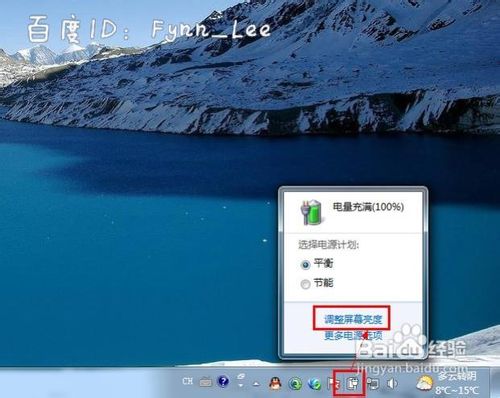
亮度电脑图解1
第二步:点击窗体底部的调节滑块

笔记本电脑亮度电脑图解2
第三步:可以在“平衡”或“节能”下点击“更该计划设置”进行屏幕亮度的调节。
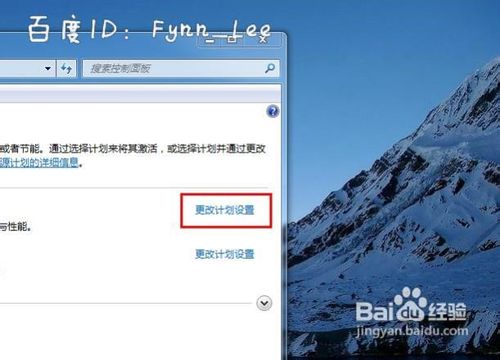
笔记本电脑电脑图解3
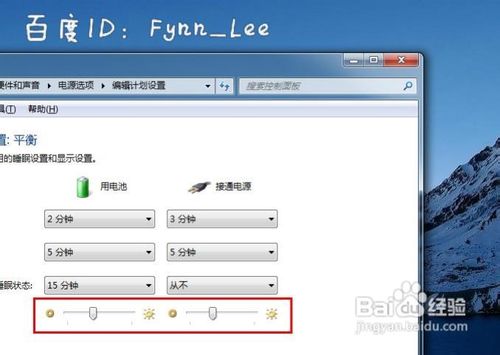
笔记本电脑亮度电脑图解4
第四步:还有一种键盘快捷调节亮度

亮度电脑图解5

调节电脑图解6
以上就是调节笔记本电脑亮度的教程了,希望可以帮助到各位看官。
Copyright ©2018-2023 www.958358.com 粤ICP备19111771号-7